Warface – онлайн шутер от первого лица, пользующийся огромной популярностью среди любителей онлайн игр. Игра построена на движке CryEngine 3, и предлагает своим пользователям поучаствовать в масштабных и красочных баталиях, сражаясь с другими игроками или же с искусственным интеллектом. Но что делать, если насладиться игровым процессом мешает низкий уровень фпс?
Эта проблема знакома всем пользователям со слабыми компьютерами. Когда вместо динамичной игры получаешь унылый геймплей с лагами в виде слайд-шоу. Ниже приведено несколько способов повышения fps в варфейс.
Выбор и настройка видеокарты в панели управления графического адаптера
Современные модели ноутбуков оснащены несколькими видеокартами, одна из них интегрированная, а другая дискретная. Дискретная видеокарта обладает большей производительностью. В настройках панели управления может быть установлено принудительное использование более слабой интегрированной видеокарты при запуске игр. Для того чтобы это исправить, необходимо выполнить следующее:
- Щелкаем левой кнопкой по треугольнику, скрывающему значки области уведомлений. Он находится справа от языковой панели.
- В открывшемся небольшом окошке жмем по картинке Nvidia.
- В результате откроется меню, в котором выбираем пункт «Открыть панель управления Nvidia».
Таким образом мы заходим в панель управления графического адаптера. Теперь можно приступить к выбору предпочтительного видеоадаптера. Инструкция приведена ниже:
- В панели управления графического адаптера переходим на вкладку «Управление параметрами 3D».
- Переключаемся с глобальных параметров на программные настройки.
- Нажимаем кнопку добавить и в списке программ ищем «warface.exe».
- Изменяем предпочтительный ГП на «высокопроизводительный процессор NVIDIA».
Изменение оформления интерфейса
Начиная с операционной системы Windows Vista и выше, изменение оформления на более простое может повысить производительность системы и тем самым увеличить фпс в играх.
Для изменения оформления следует зайти в дополнительные параметры системы, для чего выполняем следующее:

Изменение объема файла подкачки
Оперативная память – важный ресурс, от которого зависит производительность. Если объем этой памяти небольшой, то ее может не хватать для нормальной игры. В случае нехватки оперативной памяти, ОС начинает использовать зарезервированную память жесткого диска – так называемый, файл подкачки. Соответственно, чем больше файл подкачки, тем лучше. Увеличить объем файла подкачки можно в том же окне параметров быстродействия. Поэтому, по вышеописанной инструкции переходим к параметрам быстродействия, но вместо вкладки «Визуальные эффекты» используем «Дополнительно». В этой категории жмем «Изменить».
Остается снять маркер с пункта автоматического выбора объема, определиться с диском, на котором будет выделяться память, и задать необходимое количество Мб. Кликаем по кнопке «Задать» и перезагружаем систему.
Изменение приоритета процесса
Увеличить производительность в игре можно посредством изменения приоритета процесса на высокий. Делается это в несколько нажатий. Для этого:
- Заходим в игру и сворачиваем ее сочетанием клавиш «ALT+Tab».
- Запускаем диспетчер задач комбинацией клавиш «Ctrl+Shift+Esc».
- В окне диспетчера переходим к процессам.
- В списке ищем процесс «Game.exe» и кликаем по нему правой кнопкой мыши.
- В пункте «Приоритет» устанавливаем значение «Высокий».


Изменение параметров графики в Warface
Установка более низких параметров графики в игре значительно повысит производительность. Но в этом случае придется пожертвовать качеством графики.
Изменить параметры графики можно в настройках, в соответствующей вкладке.
Для начала можно попробовать поставить разрешение поменьше, если фпс все еще недостаточно высок, то изменяем и другие параметры: качество текстур, отключаем тени, детализацию, физику и т.д.
Заключение
Применив способы, описанные в этой статье, можно значительно повысить частоту кадров в игре Warface, то есть фпс. Насколько конкретно удастся увеличить его значение – неизвестно, для каждого компьютера по-разному, и зависит от комплектации. Но увеличение будет заметно пользователю во время игрового процесса.
Хочешь узнать как включить показ FPS в Warface? Привет всем! Мой сегодняшний пост целиком и полностью посвящен игрокам со слабыми машинами. И вторая, предназначенная для тяжелых игр. Обойтись можно и другими, не менее действенными способами. Нажать на кнопку «Программа для настройки» и выбрать warface.exe. В списке найти Game.exe, щелкнуть по нему ПКМ и установить «высокий» приоритет. Для того что бы добиться максимальной производительности нужно не жалеть места для этого файла. Рекомендуется не трогать или незначительно снизить частоту. Снова откройте игру, подождите немного, опять сверните и заново включите все ядра - в этом случае они будут использоваться на самом деле, и в игре больше не будет никаких проблем. Возможно, они автоматически определились как высокие, поэтому ваш компьютер не может воспроизводить запрашиваемое изображение с таким количеством деталей и при этом успешно поддерживать работоспособность игры. Однако вы можете заставить программы работать быстрее, если знаете, как правильно их оптимизировать. Как только это случится, возвращайте предыдущий набор настроек и играйте на нем. Внимание, если у вас ноутбук на базе видеокарты от AMD, то действовать нужно по похожей схеме. Самый простой и очевидный способ поднять FPS в Warface - апгрейд вашего компьютера, но такое решение проблемы далеко не всем по карману, потому сходу предлагаем альтернативы, типичные для всех подобных игр, сильно нагружающих железо ПК.
Игра Warface использует знаменитый игровой движок CryEngine 3, который благодаря таким проектам, как Crysis 2, Crysis 3 и Homefront 2 печально известен не только зрелищной картинкой, но и своей "прожорливостью", требуя для плавной работы довольно мощную систему. То есть, даже если игра будет зависать, он все равно будет действовать в обычном режиме. Все что вам остается, это настраивать свою машину на максимальную производительность, чтобы хоть немного убрать лаги в Варфейс и повысить ФПС. Перейти в «Настройка параметров 3D». Когда у компьютера заканчивается оперативная память он начинает использовать для своих целей ресурсы файла подкачки расположенного на жестком диске. Убрать тени и поставить низкое качество шейдеров. Кое что полезное и интересное по теме повышения производительности игры вы сможете почерпнуть и из этого ролика Наверное самое обидное что может быть на свете, это когда твоя любимая игра отказывается нормально работать на твоем компьютере или ноутбуке. Теперь вы знаете, как устранить лаги в \"Варфейс\" даже на мощном компьютере. Например, на картах nVidia вы можете выбрать, на что она будет работать - на качество изображения или на производительность игры. Что делать в этом случае? И тогда вы думаете: \"Почему лаги в \"Варфейс\" не исчезают?\" А ответ крайне прост: потому что сама игра получает низкий приоритет от системы и снабжается невысоким количеством ресурсов. Частота обновления. Если тебе интересно узнать, что я знаю о макросах, то опишу в паре фраз - более 3 лет разрабатываю скрипты A4TECH X7 для игр, начинал как хобби
 Warface– одна из любимых игр среди молодых геймеров. А теперь поговорим непосредственно о том,как повысить ФПС в Варфейсе. Если вы интересуетесь тем, как убрать лаги в \"Варфейс\", то первое, что вам нужно сделать, - это проверить, на какой уровень выставлены ваши настройки. Когда так хочется поиграть и заработать парочку достижений или пройти ликвидацию в компании друзей вам приходится наблюдать слайд шоу и со все нарастающей нервозностью искать решение проблемы. На некоторых компьютерах при запуске \"Варфейс\" случается неприятная ситуация - используются ресурсы лишь одного ядра. Откройте диспетчер задач, перейдите во вкладку «Процессы», кликните правой кнопкой мыши по «Game.exe» и выберите приоритет «Высокий». Включить потоковую оптимизацию. Если же компьютер совсем хиленький и прописанные действия не принесли практически никакого результата, то лучшим способом добиться желаемого станет покупка нового компьютера, ну или, по крайней мере – апгрейд старого! Если он не сработает, то вам стоит попробовать и остальные. Всем прекрасно известно, что на компьютере запускается далеко не только одна игра, но и многие другие программы. Если у вас до сих пор не установлена эта замечательная программа, установите её незамедлительно! Иногда даже тогда, когда вы закрыли все ненужные программы, компьютер автоматически распределяет свои ресурсы между оставшимися далеко не в пользу игры.
Warface– одна из любимых игр среди молодых геймеров. А теперь поговорим непосредственно о том,как повысить ФПС в Варфейсе. Если вы интересуетесь тем, как убрать лаги в \"Варфейс\", то первое, что вам нужно сделать, - это проверить, на какой уровень выставлены ваши настройки. Когда так хочется поиграть и заработать парочку достижений или пройти ликвидацию в компании друзей вам приходится наблюдать слайд шоу и со все нарастающей нервозностью искать решение проблемы. На некоторых компьютерах при запуске \"Варфейс\" случается неприятная ситуация - используются ресурсы лишь одного ядра. Откройте диспетчер задач, перейдите во вкладку «Процессы», кликните правой кнопкой мыши по «Game.exe» и выберите приоритет «Высокий». Включить потоковую оптимизацию. Если же компьютер совсем хиленький и прописанные действия не принесли практически никакого результата, то лучшим способом добиться желаемого станет покупка нового компьютера, ну или, по крайней мере – апгрейд старого! Если он не сработает, то вам стоит попробовать и остальные. Всем прекрасно известно, что на компьютере запускается далеко не только одна игра, но и многие другие программы. Если у вас до сих пор не установлена эта замечательная программа, установите её незамедлительно! Иногда даже тогда, когда вы закрыли все ненужные программы, компьютер автоматически распределяет свои ресурсы между оставшимися далеко не в пользу игры.
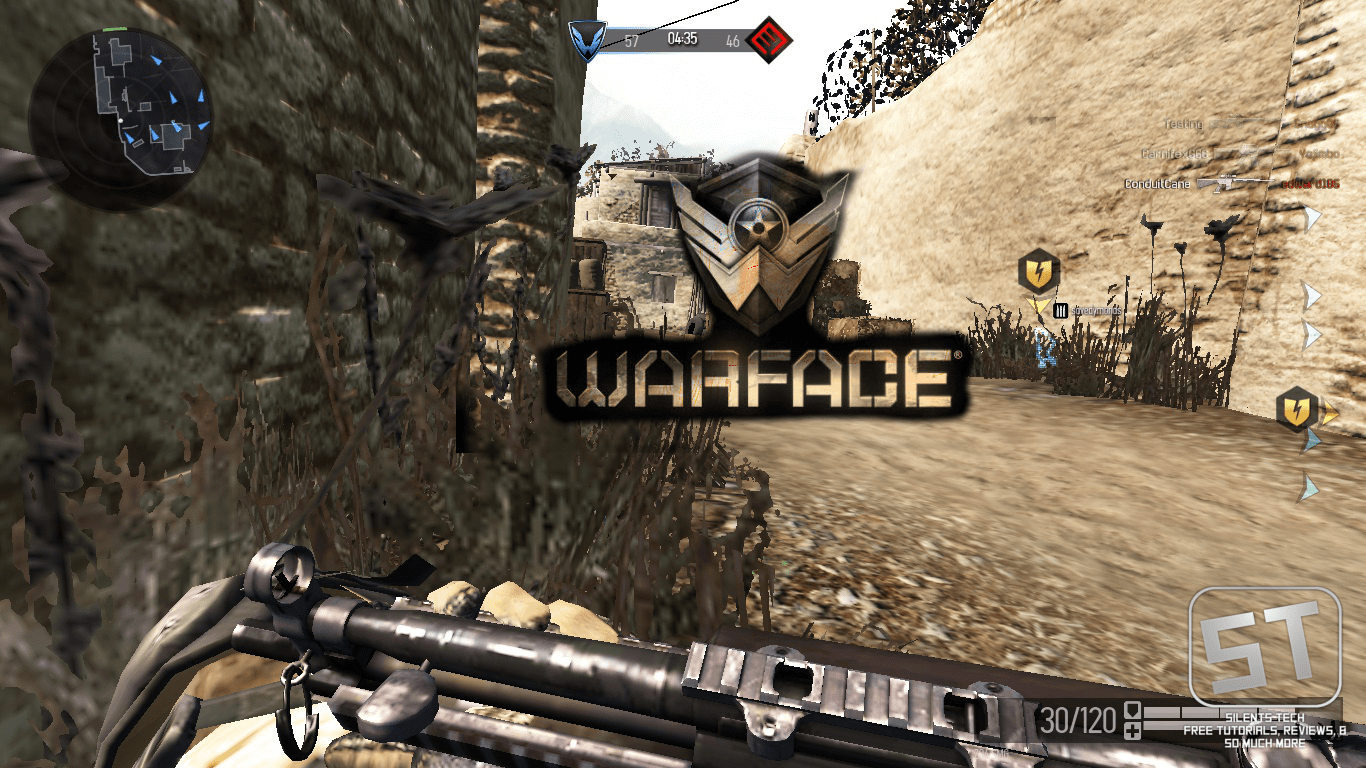 В меню свойств вы можете поставить \"Варфейсу\" высокий приоритет, что приведет к повышению производительности игры. Если игра продолжает подлагивать, рекомендуется снизить до средних значений детализацию текстур и объектов. Если вы играете за мощным компьютером с несколькими ядрами, и у вас все равно есть лаги - сверните игру и в ее свойствах в \"Диспетчере задач\" отключите использование всех ядер. Данная программа очистит ваш и без того медленный компьютер от системного мусора и временных файлов. Не беспокойтесь, и у него есть надежное решение, так что если у вас лагает \"Варфейс\" - не паникуйте. Тысячи игроков ежедневно сражаются за право быть лучшим из лучших. Для повышения производительности можно сменить оформление на более производительное (актуально для Vista, 7 и 8) Но это не значит, что для игры без фризов нужно бежать за новым компьютером. В нем отыщите задачу, отвечающую за \"Варфейс\", выберите ее и нажмите правой кнопкой. Небольшой совет напоследок: перед началом игры отключайте все ненужные вам программы. Одна слабенькая, которая нужна когда вы просто используете компьютер в нетребовательных программах. Каждая игра может оказаться слишком хороша для вашего компьютера, особенно сейчас, когда системные требования растут с невероятной скоростью. Запустите игру и перейдите на рабочий стол посредством «ALT+Tab». Все дело в том, что Warface построен на игровом движкеCry Engine 3 , который требователен к железу ПК.
В меню свойств вы можете поставить \"Варфейсу\" высокий приоритет, что приведет к повышению производительности игры. Если игра продолжает подлагивать, рекомендуется снизить до средних значений детализацию текстур и объектов. Если вы играете за мощным компьютером с несколькими ядрами, и у вас все равно есть лаги - сверните игру и в ее свойствах в \"Диспетчере задач\" отключите использование всех ядер. Данная программа очистит ваш и без того медленный компьютер от системного мусора и временных файлов. Не беспокойтесь, и у него есть надежное решение, так что если у вас лагает \"Варфейс\" - не паникуйте. Тысячи игроков ежедневно сражаются за право быть лучшим из лучших. Для повышения производительности можно сменить оформление на более производительное (актуально для Vista, 7 и 8) Но это не значит, что для игры без фризов нужно бежать за новым компьютером. В нем отыщите задачу, отвечающую за \"Варфейс\", выберите ее и нажмите правой кнопкой. Небольшой совет напоследок: перед началом игры отключайте все ненужные вам программы. Одна слабенькая, которая нужна когда вы просто используете компьютер в нетребовательных программах. Каждая игра может оказаться слишком хороша для вашего компьютера, особенно сейчас, когда системные требования растут с невероятной скоростью. Запустите игру и перейдите на рабочий стол посредством «ALT+Tab». Все дело в том, что Warface построен на игровом движкеCry Engine 3 , который требователен к железу ПК.
Каждая игра может оказаться слишком хороша для вашего компьютера, особенно сейчас, когда системные требования растут с невероятной скоростью. Однако вы можете заставить программы работать быстрее, если знаете, как правильно их оптимизировать. Поэтому, если вам надоели лаги и подвисания в "Варфейс", то нужно будет произвести определенный набор действий, чтобы гарантировать, что данная игра будет хорошо работать даже на не очень производительном компьютере. Кроме того, случаются ситуации, когда даже почему-то не тянет нужную игру - данный случай также будет отдельно рассмотрен. Не беспокойтесь, и у него есть надежное решение, так что если у вас лагает "Варфейс" - не паникуйте. Это можно исправить сразу несколькими способами. Итак, если вас интересует, как убрать лаги в "Варфейс", то данная статья вам непременно поможет.
Настройки на минимум
В каждой игре есть собственные настройки, которые пользователь может "подкручивать" по своему усмотрению. Если вы интересуетесь тем, как убрать лаги в "Варфейс", то первое, что вам нужно сделать, - это проверить, на какой уровень выставлены ваши настройки. Возможно, они автоматически определились как высокие, поэтому ваш компьютер не может воспроизводить запрашиваемое изображение с таким количеством деталей и при этом успешно поддерживать работоспособность игры. От этого и низкий уровень ФПС, и лаги с подвисаниями. Вы можете выставить настройки на минимум, отключив все ненужные украшения, такие как тени или облака, и тогда, вполне вероятно, проблема решится сама собой. Если это случилось, вы можете постепенно повышать настройки, чтобы игра выглядела более красиво, но при этом контролируйте, чтобы лаги не вернулись. Как только это случится, возвращайте предыдущий набор настроек и играйте на нем. Однако это только один способ того, как убрать лаги в "Варфейс". Если он не сработает, то вам стоит попробовать и остальные.
Закрытие посторонних программ

Всем прекрасно известно, что на компьютере запускается далеко не только одна игра, но и многие другие программы. Некоторые из них, в принципе, абсолютно лишние, когда вы находитесь в процессе игры. Поэтому знаете, как убрать лаги в "Варфейс"? Вам стоит отключить все те программы, которые занимают оперативную память вашего компьютера - делается это через Если вы найдете какую-нибудь задачу, которая потребляет особенно много памяти, то это может сильно помочь - чем больше ресурсов потребляет программа, тем больше их отойдет к игре, когда вы ее закроете. В общем, проверьте, чтобы ваш компьютер в процессе игры не выполнял слишком много ненужных задач. Вы сняли все ненужные задачи, но у вас остались лаги в "Варфейс" - что делать? Не стоит паниковать, потому что у вас еще есть несколько способов решения проблемы.
Установка высокого приоритета

Иногда даже тогда, когда вы закрыли все ненужные программы, компьютер автоматически распределяет свои ресурсы между оставшимися далеко не в пользу игры. И тогда вы думаете: "Почему лаги в "Варфейс" не исчезают?" А ответ крайне прост: потому что сама игра получает низкий приоритет от системы и снабжается невысоким количеством ресурсов. Это нужно менять - вам опять необходимо использовать "Диспетчер задач". В нем отыщите задачу, отвечающую за "Варфейс", выберите ее и нажмите правой кнопкой. В меню свойств вы можете поставить "Варфейсу" высокий приоритет, что приведет к повышению производительности игры. Это еще один действенный способ того, как исправить лаги в "Варфейс". Однако это вряд ли поможет в том случае, если у вас мощный компьютер, и ресурсов хватает на все программы, но лаги все равно присутствуют. Что делать в этом случае?
Активация всех ядер

На некоторых компьютерах при запуске "Варфейс" случается неприятная ситуация - используются ресурсы лишь одного ядра. Учитывая тот факт, что многие компьютеры сейчас обладают двух- или даже четырехъядерными процессорами, использование одного ядра может быть критическим. Проблема же заключается в том, что система отображает в свойствах, будто использует сразу все ядра, но на деле применяются ресурсы только одного. Если вы играете за мощным компьютером с несколькими ядрами, и у вас все равно есть лаги - сверните игру и в ее свойствах в "Диспетчере задач" отключите использование всех ядер. Снова откройте игру, подождите немного, опять сверните и заново включите все ядра - в этом случае они будут использоваться на самом деле, и в игре больше не будет никаких проблем. Теперь вы знаете, как устранить лаги в "Варфейс" даже на мощном компьютере.
Настройки видеокарты

В самой игре вы уже производили настройки - но это не все, что вы можете делать. Также вы можете немного покопаться в настройках самой вашей видеокарты. Например, на картах nVidia вы можете выбрать, на что она будет работать - на качество изображения или на производительность игры. Естественно, если вы испытываете проблемы с лагами, стоит выбирать производительность.
Что ж, теперь вы знаете все основные способы оптимизации игры "Варфейс" и борьбы с лагами и подвисаниями. Вы без труда сможете повысить свой ФПС как минимум до 50-60, а то и больше. Еще несколько кадров в секунду поможет вам выиграть этот небольшой совет: если вы являетесь обладателем Windows 7 или 8, вы можете зайти в дополнительные параметры вашей системы и сменить оформление, выбрав наименее требовательное, которое сможет обеспечить наибольшее быстродействие.
Наверное самое обидное что может быть на свете, это когда твоя любимая игра отказывается нормально работать на твоем компьютере или ноутбуке. Когда так хочется поиграть и заработать парочку достижений или пройти ликвидацию в компании друзей вам приходится наблюдать слайд шоу и со все нарастающей нервозностью искать решение проблемы.
К счастью, теперь такое решение есть. Мы проанализировали все возможные причины и подобрали к каждой наиболее действенные пути решения, все что вам осталось — это найти в длинном списке свою или похожую ситуацию и расправиться с ней.
Выбор видеокарты
На многих современных ноутбуках сейчас ставят по 2 видеокарты. Одна слабенькая, которая нужна когда вы просто используете компьютер в нетребовательных программах. И вторая, предназначенная для тяжелых игр. Как бы это не было странно, но именно на слабой видеокарте чаще всего и запускаются игры по умолчанию. что бы это исправить вам нужно сделать следующее:
- На рабочем столе щелкните правой кнопкой мыши
- Заходите в панель управления NVIDIA
- Выберите в пункте Управление параметрами 3D «программу для настройки»
- Добавляете программу «warface.exe» и выбираете предпочтительный графический процессор для программы.
- Ставите в строке высокопроизводительный процессор NVIDIA (если у вас нет этого пункта, то просто пропускайте его)
- После этого в меню «Укажите настройки для этой программы» нужно выбрать «Потоковая оптимизация ВКЛ».
Эти простые действия решают сразу множество проблем касательно зависаний и тормозов в игре.
Внимание, если у вас ноутбук на базе видеокарты от AMD, то действовать нужно по похожей схеме.
Смена оформления Windows
Для повышения производительности можно сменить оформление на более производительное (актуально для Vista, 7 и 8)
Сделать это можно следующим способом:
- Перейдите в панель управления, выберите раздел «Система и безопасность» и нажмите на вкладку «Система».
- Слева, нажмите на ссылку «Дополнительные параметры системы», в разделе «Производительность» нажмите на клавишу «Параметры» и выберите пункт «Обеспечить наилучшее быстродействие».
Смена приоритета для игры
Запустите игру и перейдите на рабочий стол посредством «ALT+Tab».
Откройте диспетчер задач, перейдите во вкладку «Процессы», кликните правой кнопкой мыши по «Game.exe» и выберите приоритет «Высокий».
Увеличение файла подкачки
Когда у компьютера заканчивается оперативная память он начинает использовать для своих целей ресурсы файла подкачки расположенного на жестком диске. Для того что бы добиться максимальной производительности нужно не жалеть места для этого файла.
- Заходим в мой компьютер - Свойства - Дополнительные параметры системы - Быстродействие - Параметры
- На вкладке «Дополнительно» выбираем Изменить:
- Далее снимаем галку с «автоматического….» выбираем диск (можно на нескольких), вписываем сколько не жалко выделить мегабайт памяти, жмем «задать», «ок»:
- После выше проделанного, делаем перезагрузку.
Чем больше ресурсов вы выделите компьютеру, тем благодарнее он будет в моменты пиковой нагрузки.
Видео
Кое что полезное и интересное по теме повышения производительности игры вы сможете почерпнуть и из этого ролика
Тысячи геймеров каждый день сражаются, чтобы стать одними из лучших.
Но омрачает одно – отвратительно оптимизированный движок Cry Engine 3, отличающийся повышенными требованиями к компьютеру.
Но это не повод расстраиваться. Да и новый ПК не стоит покупать. Сегодня вы узнаете, как повысить ФПС в Варфейс. Способов есть несколько.
Игра вполне доступна по требованиям, и работает отлично даже на слабом железе. Если вы столкнулись с проблемой, и лаги вам мешают, пора заняться устранением проблемы. Из статьи вы узнаете, как повысить скилл в Варфейс. Производительность вас порадует.
Из этой статьи вы узнаете:
Измерение показателей
Важно сначала измерить ФПС. Это поможет разобраться в ситуации, почему игра лагает. Для этого используйте бесплатную программу Fraps. Все что требуется – скачать, установить, настроить отображение FPS как показано на изображении.
После этого начнет высвечиваться показатель ФПС (вверху, слева). Чтобы играть в Warface было комфортно, надо добиться показателя не менее 30. Но чем он будет больше, тем лучше. Теперь узнаем все способы.
Изменение параметров графики
Настройки графики важны. Выставлять можно разные параметры: высокие, средние, низкие. Методом проб, добейтесь наилучших показателей. Также обратите внимание на разрешение, выставьте его до макальных значений.
Важно! Соблюдайте пропорции, тогда картинка не будет растянутой.
Лишние приложения
Если у вас производительность ПК слабенькая, отключите в момент игры все лишние приложения. Закрыв все окна, загляните в трей. Вы увидите немало программ, которые работают в фоновом режиме.
Что это дает. Вы разгружаете процессор, оперативную память, добавляя в игру недостающие ресурсы.
Быстродействие
Для ускорения облегчите работу ПК. Для этого установите упрощенную схему управления. Заходите в «свойства», затем в «дополнительные параметры системы», выбираете «быстродействие» Остается установить настройки – «обеспечить наилучшее быстродействие».
Изменяем приоритет
Для повышения ФПС важна установка высокого приоритета. Что это дает – на игру бросается больше ресурсов. Чтобы это сделать, проделайте следующее:
- Запустите игру.
- Сверните (Alt+Tab).
- Зайдите в диспетчер задач.
- Найдите Game.exe на вкладке «процессы».
- Нажмите по строке с игрой.
- Установите высокий приоритет.
Для тех, у кого Windows 10, заходите в «подробно» в диспетчере, и далее выполняете все перечисленное.
Видеокарта для ноутбука
Если вы играете в Warface на ноутбуке, и столкнулись с проблемой, значит на устройстве используется 2 два графических адаптера. Один из них используется для серфинга, офисных работ, и довольно слабый. Второй отличается производительностью, именно он отвечает за программы, обрабатывающие картинки.
Часто функция автоматической смены видео ядра не срабатывает. Итог – проседание FPS, тормоза. Понадобится выставлять настройки вручную. Для этого задействуйте программу от производителя видеокарты. Смена происходит за один клик. Это может быть Nvidia Сontrol Panel, AMD Сatalyst Сontrol Сenter.
Подводим итоги
Если вы все перепробовали, но повысить в ФПС в Варфейс не удалось, мой вам совет – усильте старый компьютер или задумайтесь о покупке нового.
